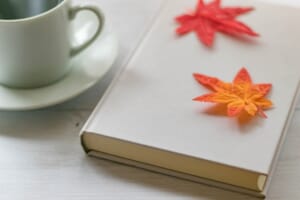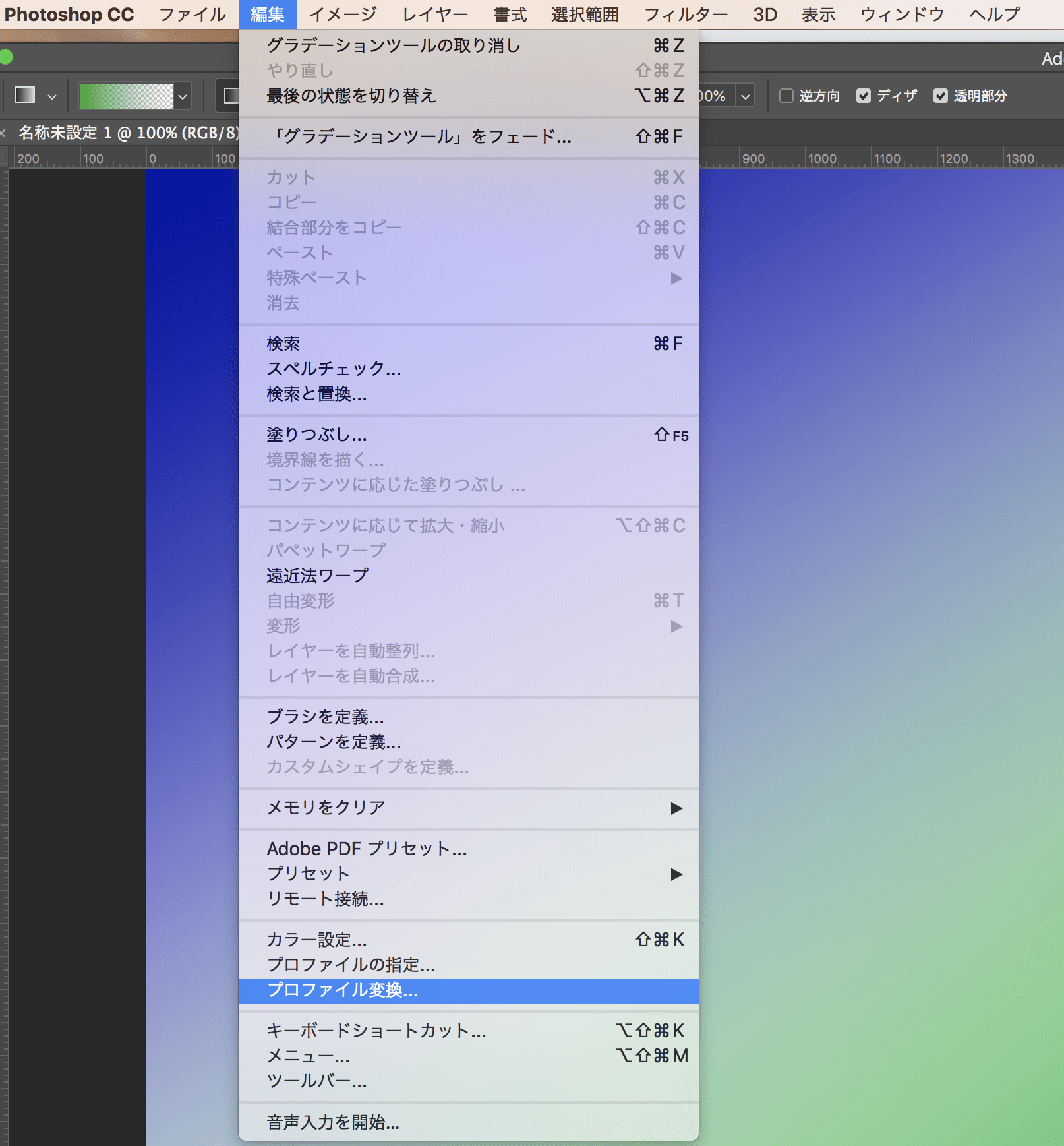重たいファイルや入稿データを軽くする5つの方法
卒業アルバム以外の無線綴じなどは引き続き承っております。
前回の記事【配置画像を適切に軽く】1ページ100MB!?入稿データが重い原因と対策に続いて、入稿データを適切なサイズに軽くする方法を5つご紹介します。
目次
すっきり軽い容量のファイルはデータ入稿がスムーズに!
本や冊子印刷を注文した後のデータ入稿は、印刷会社のサイトにある、専用のアップローダーで簡単に出来ます。
そこで注意したいのは、最大データサイズです。
イシダ印刷では一度にアップロードできるファイルサイズは最大2GBまでです。(入稿前に「入稿データについて」のページをデータご覧ください。)
全ページフルカラーのページ数の多い写真集でもない限り、2GBを超える事はあまり無いでしょう。
例えばA4縦、12ページの会社案内で2GBを超えてしまう場合は、使用しているデータが不必要に重すぎる可能性があります。
データが大きすぎると、入稿のアップロード時に送信エラーになったり、時間がかかり入稿時間を過ぎてしまったり、納期に影響が出てしまう可能性が高くなります。
また、印刷所でもダウンロードや処理にエラーが出て再入稿の連絡が…など思わぬトラブルになりかねません。
快適で、適切なデータサイズでデータ入稿をスムーズに進めましょう!
1.解像度は推奨値に設定する
データが重くなる一番の原因は、配置画像です。
(前回の記事でもお伝えしましたが、大事なことなのでもう一度!)
冊子印刷の推奨解像度は、カラー印刷の場合350dpiです。
モノクロ印刷の場合は、
グレースケール:解像度 600dpi
モノクロ2階調:解像度 1200dpi
これより小さいと画質が悪くなるのでNGですが、大きすぎるのもおすすめしません。
不必要に解像度の高い画像が増えすぎると、印刷結果が変わらない上に、ファイルサイズだけがどんどん大きくなり、入稿データが重くて扱いにくくなってしまいます。
解像度は推奨値を設定しましょう。
2.たくさん配置する画像はリサイズしてレイアウト
本や冊子のデザインで、特に注意したいのはアルバムや社史、会社案内などでよくある以下の画像のようなレイアウト。
細かい写真がたくさん配置されるページは、すぐにファイル容量が大きくなってしまうので、小さくレイアウトする写真は、配置するサイズが決まったらPhotoshopでサイズを変更して保存し直しましょう。
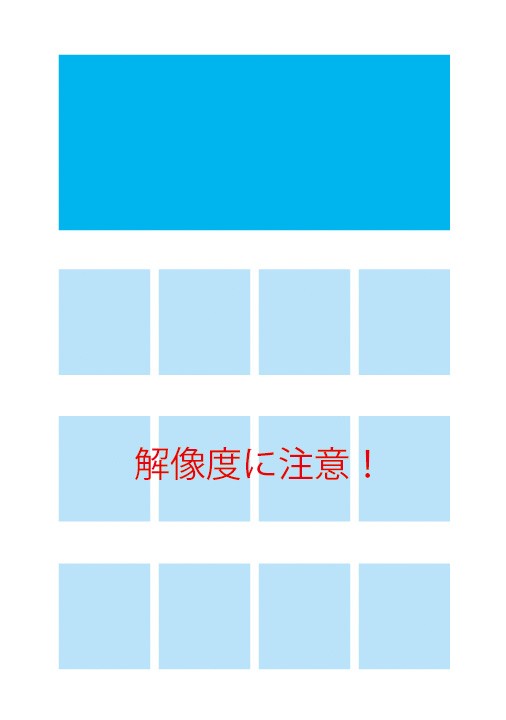
このようなレイアウトのページは画像がIllustrator上で見た目は縮小されていても、実際は大きな元画像で、かなり重いファイルサイズになっていることがあります。解像度と使用サイズのチェックを!
3.画像の配置は「埋め込み」ではなく「リンク」に
Illustratorで画像を配置するときは「埋め込み」にせず、あとから元データを編集できるように「リンク」で配置にしましょう。
Illustratorデータファイル自体が扱いやすく、軽くなります。
リンクでの画像配置方法
”ファイル→配置”から、”開く”ダイアログにある「リンク」にチェックをつけてから配置します。画像を埋め込まずに配置することができます。
リンク切れに注意!
配置画像ファイルとaiファイルは、必ず同じフォルダ(階層)に保存します。
同じフォルダ内に画像とaiファイルがないと、リンク切れになり、画像が配置されずに印刷されてしまいます。
印刷所に入稿するデータは、画像とaiファイルを入れたフォルダをそのまま圧縮して、1つの圧縮ファイルとしてアップロードします。
4..aiを保存するときはオプションのチェックを2つ外す
Illustratorのaiファイル保存時に「圧縮を使用」以外のチェックをすべて外すと軽くなります。
圧縮は、データを劣化させずにサイズだけ小さくする方式なので、圧縮を使用したからといってレイアウトに問題はおきません。
「圧縮を使用」には必ずチェックを入れましょう。
チェックを外すのは、
「ICC プロファイルを埋め込む」
「PDF互換ファイルを作成」
の2つです。
「PDF互換ファイルを作成」にチェックを入れると、データが一気に重くなってしまいます。aiファイルで入稿する場合は外しましょう。
※InDesignに配置する時など、PDF互換ファイルが作成されていないと使用できない場合もあります。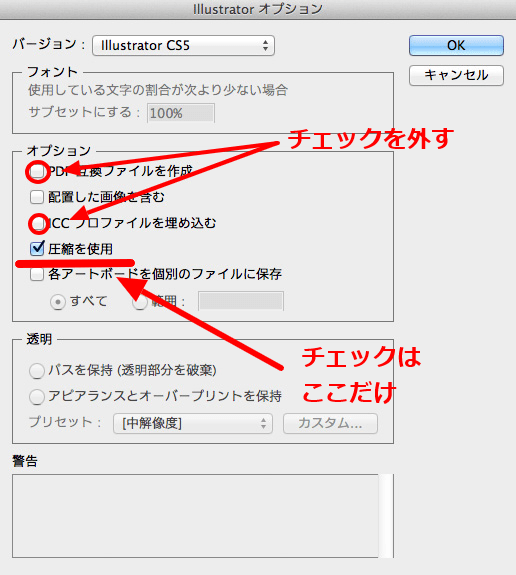
5.PDF保存なら軽量化&ラクラク!
PDFでファイルを保存すると、リンク画像とフォントが一括で埋め込みできるので、抜けが無いか一つ一つチェックしなく済み、楽で確実です。
画像が抜けていた、文字化け・文字崩れといったトラブルが減り、便利です。
設定により圧縮もされるので、ファイルサイズが小さくなります。
WordやPowerPointからPDF保存をする場合も、同様に一括で最適サイズに圧縮されます。
【注意】
PDFでは編集できないのでご注意を!
PDFで保存する時は「別名で保存する」にして入稿データとして保存し、編集機能を保持したファイル形式(.aiや.psd、.docsなど)を残しておきましょう。
PhotoshopでPDF保存する場合「Photoshop編集機能を保持」のオプションで再編集が可能ですが、ファイルサイズが重くなります。
イシダ印刷ではPDF入稿を推奨しています。
ご注文価格が10%OFFになりますので、ぜひご利用ください!
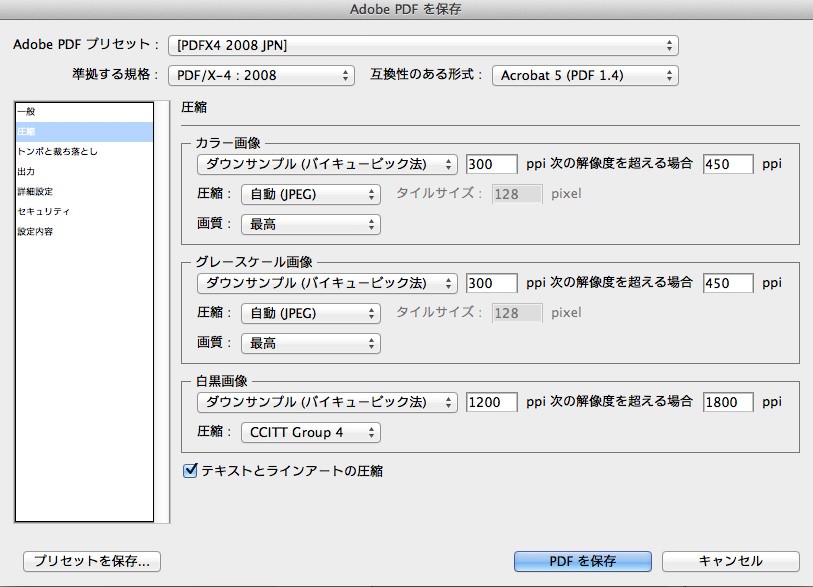
PDF保存の設定画面の一例。規格や圧縮の設定は用途や印刷所により異なる場合がありますのでご確認ください。
ファイルを軽くする方法 まとめ
1~5の作業・チェックでデータ容量は大幅に軽くなります。
1.解像度を推奨値に設定
カラー、グレースケール、モノクロ2階調で異なるので注意!
2.画像のサイズを使用する大きさに
Illustrator上で縮小しても最終的に元画像をPhotoshopなどでリサイズ!
3.画像配置は「リンク」で
リンク切れに注意!
4.aiファイルの保存時にオプションを外す
「圧縮を使用」は必ずチェック!
5.OS・アプリケーションを選ばない「PDF形式」での入稿が軽くて便利
イシダ印刷では10%OFF!
これらのポイントと、前回記事ご紹介した方法も合わせてお試しください。
【配置画像を適切に軽く】1ページ100MB!?入稿データが重い原因と対策
冊子のジャンルから選ぶ
利用シーン、目的に合った冊子印刷の仕様を、価格例と合わせてご提案しています。
お見積り&ご注文でサイズや部数、製本方法などを変更してすぐに印刷価格がチェックできます。
製本方法から選ぶ
製本方法のメリットを活かした仕様、冊子のページ数や部数に合った仕様を格安でご提案しています。
対応サイズや用紙、印刷仕様、オプション加工、納期、価格例をご案内します。